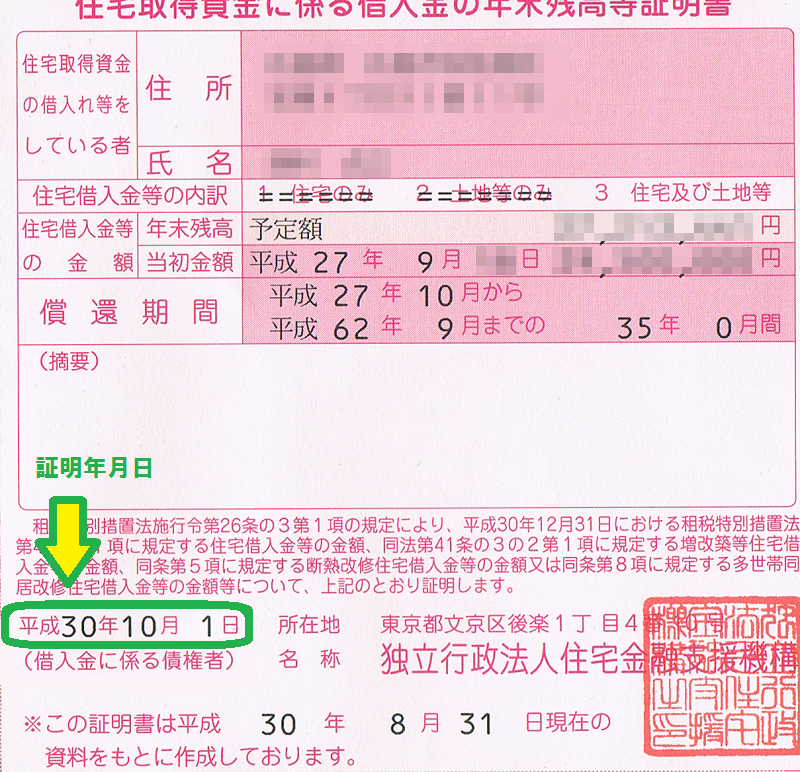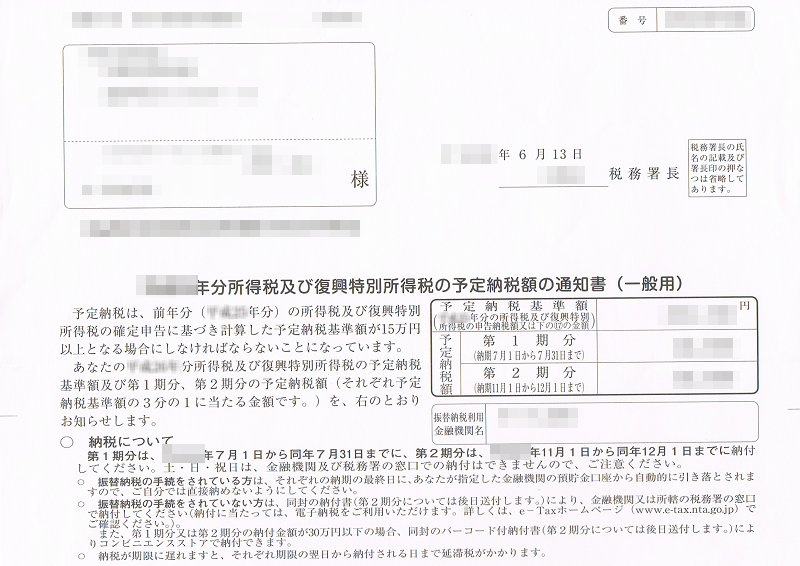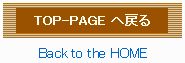TOP PAGE > ブログ > e-Taxで確定申告(所得税編) > 2018年度
(2019年8月15日更新)
2018年度、e-Taxでの確定申告手続き方法覚書。 ⑤所得税の確定申告書(第一表)の作成編
前回までで決算書の入力が完成しましたので〜
お次は「確定申告書」の作成です。
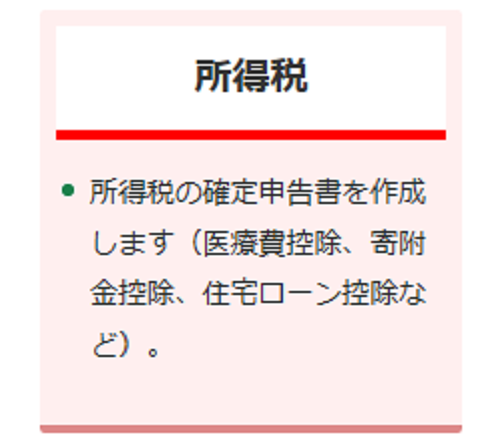
画像引用: 国税庁HPより
※ 確定申告(青色申告)で提出する書面やデータは、決算書と当該確定申告書の2つが軸になります。
<<本頁INDEX>>
確定申告書の入力へ
前回から決算書作成の流れで解説しておりますので、
取りあえずここからかな。
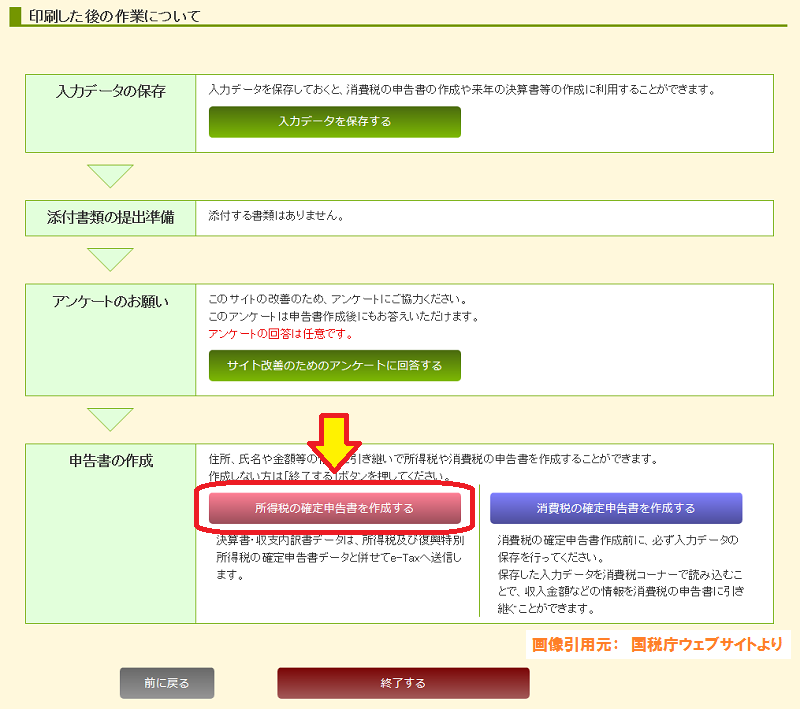
先ずは 「所得税の確定申告書を作成する」 へ。
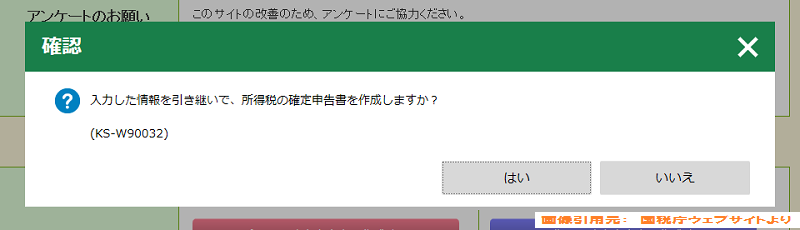
こんなポップアップが出てくるかと思われますが、
もちろん情報を引き継いで申告書を作成するで。(引き継ぎすれば決算書の所得金額等が反映されます)
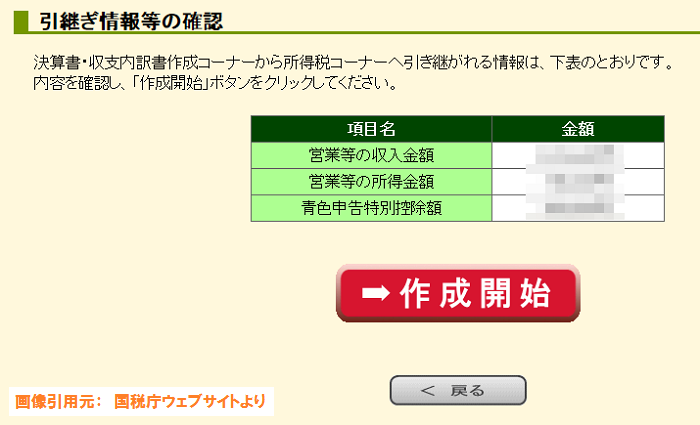
一応確認画面。
念のため目を通しそのまま 「⇒ 作成開始」 へ。
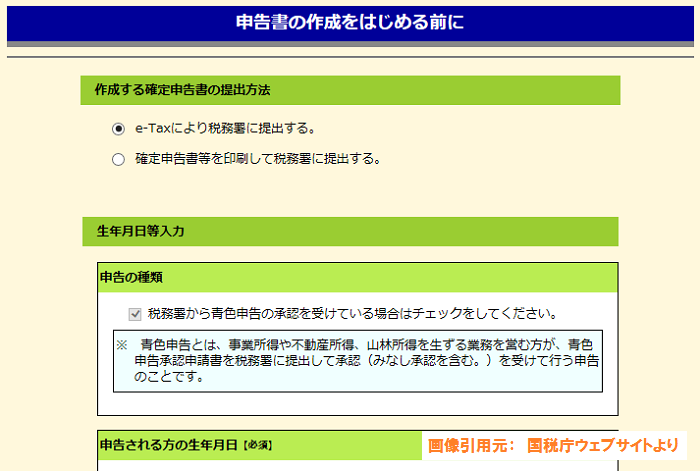
また何か確認や入力事項のようですが、まああえて説明する必要はないかな。

画像引用: 国税庁HPより
ただページ最下部の この↑入力フォームについてのチェック。
今回はじめての申告の方はよく分からないかと思われますが、
ここにチェックを入れた場合、紙の申告書と似たようなフォームで入力できるので、また旧式のフォームと同じ形式で入力できるので、
今まで紙で提出されていた方や、随分以前からe-Tax申告していて、旧フォームが慣れているのでそのフォームで入力作業をしたい〜 といった方の場合、ちょっと作業がやりやすいかも! といった感じなので、
まあここら辺りは好みでどうぞ。
ちなみに当ブログでは、画面上がごちゃごちゃしていない新方式(チェックしない)方向で解説をすすめさせて頂きます。
「入力終了(次へ)」へ。
入力作業本編
ハイ、どーん。
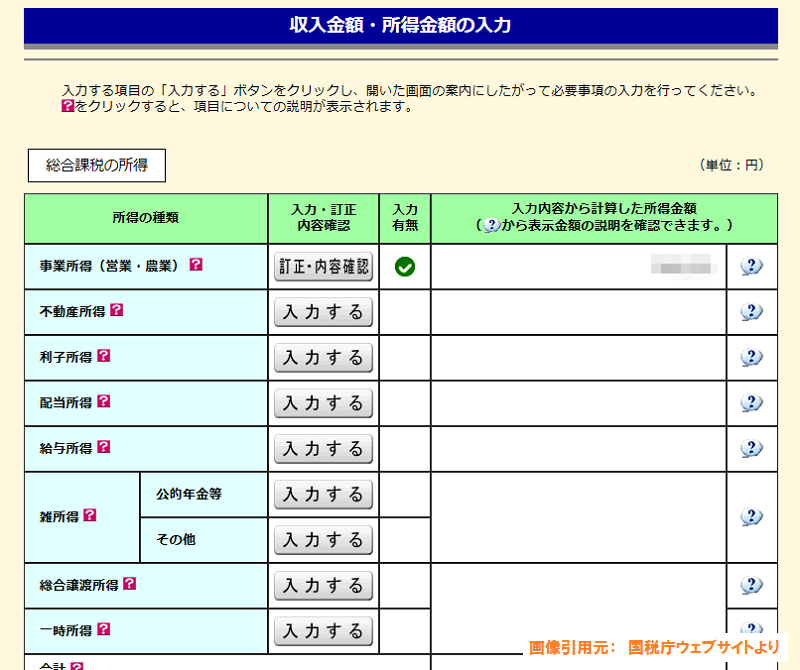
ここからが確定申告書の入力作業になります。
先に決算書から入った方は、既にその内容が反映されているでしょう。
あ! そうそう・・
当ブログ解説の流れでこれまで入力作業を進められて来た方は、
決算書から確定申告書への折り返し地点で中断せずにここまで進められていると思いますので、(直前の前回セーブポイントで終了(作業中断)すると、再開時中途半端な画面から再開されるので、もうちょっとキリが良い所まで駒を進めていた件)
もうここまで来れば大丈夫です!
中断や休憩されたい方はここで一旦データ保存し、ブラウザを閉じるなどされてください。(必ずデータ保存はすること!)(関連: ⇒ 保存したデータから入力作業を再開したい場合の解説)
もちろんまだまだ先へ進みたい方は休まずどんどん先へどうぞ ^^
さて話しを戻しましょうか。 入力作業でしたね。
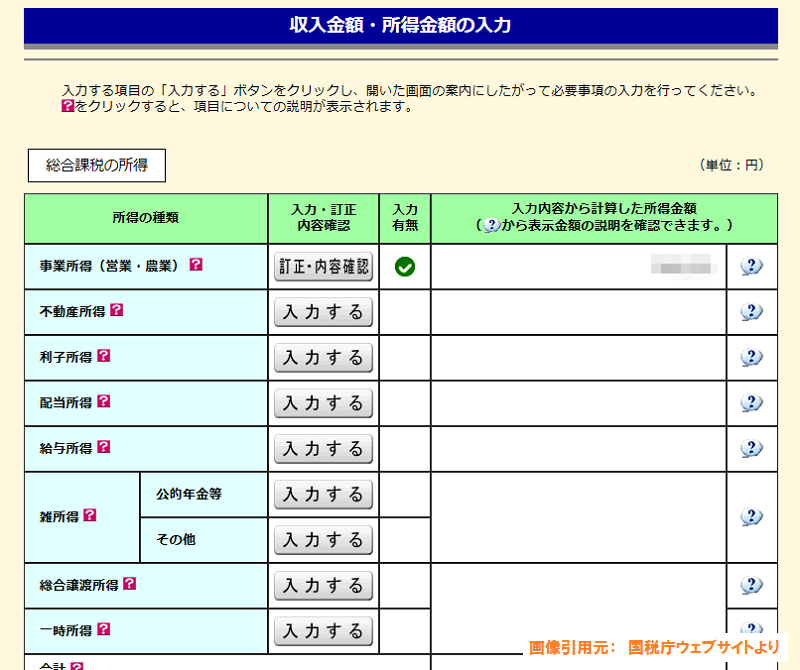
先ずは取りあえず事業所得(営業・農業)欄の 「訂正・内容確認」 をクリックし、詳細入力画面へ。(ちなみにこれら入力フォームは、第一表と呼ばれるものとなっております)
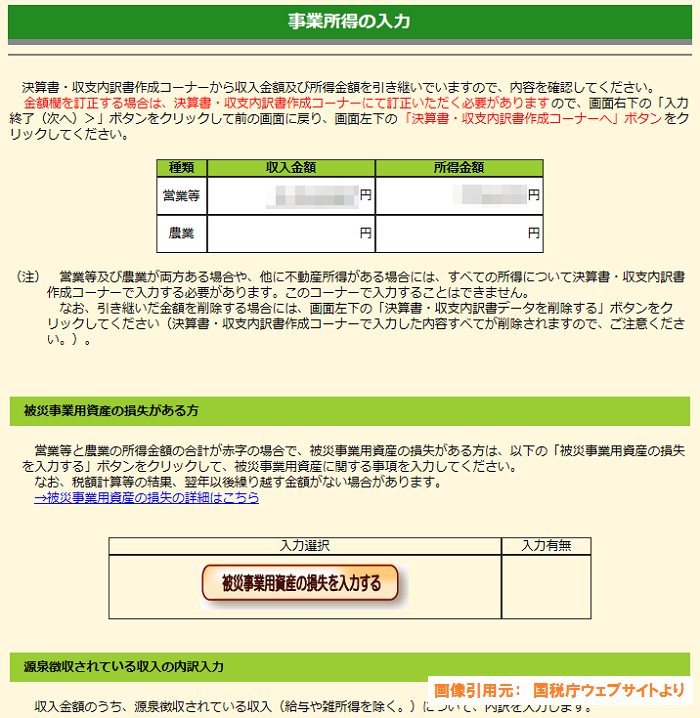
事業所得以外に、何か該当する入力項目はありませんか?
源泉徴収されている収入がある方は、画面下方に内訳入力欄がありますので、
お忘れなく〜
一通り完了しましたら 「入力終了(次へ) >」 へ。
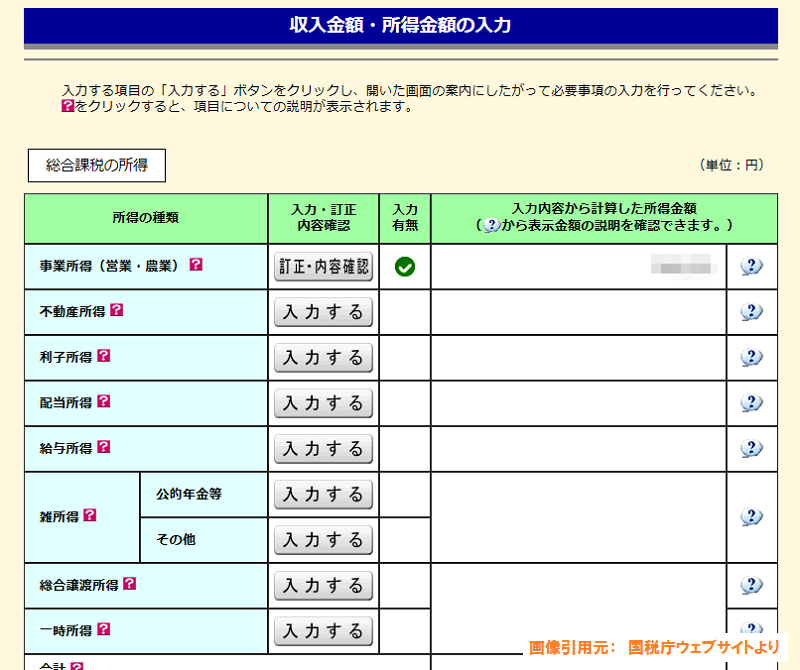
またここへ戻ってまいりました。
後は、、 事業所得以外に所得があれば要所入力を。(給与所得や雑所得等)
これも一通り完了しましたら 「入力終了(次へ) >」 へ。(今回は事業所得以外はないのでそのまま次へ)
所得控除の入力
お次は みんな大好き所得控除です。
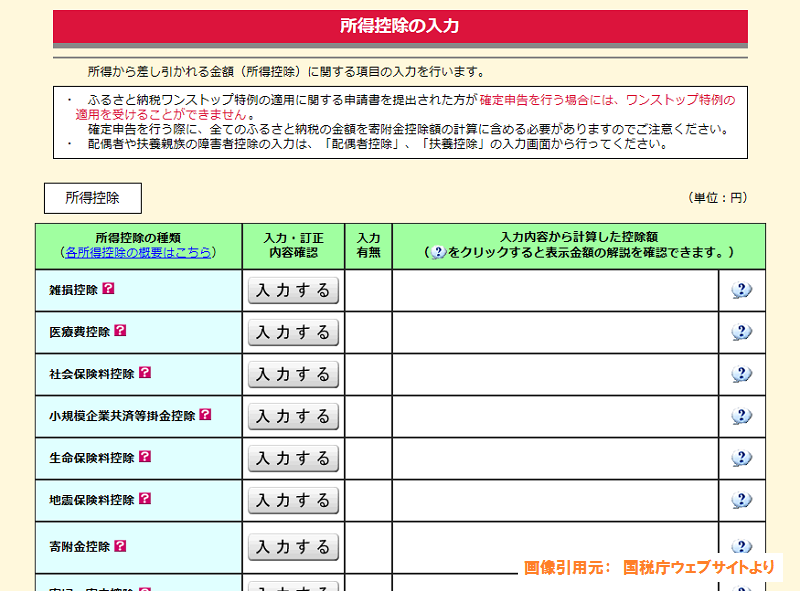
医療費や社会保険料(国民年金や国民健康保険等)、配偶者控除等、、 対象となる控除があればガンガン入れて行きましょう。
取りあえず何点か触れておこうかな。(入力は 「入力する」 ボタンから)
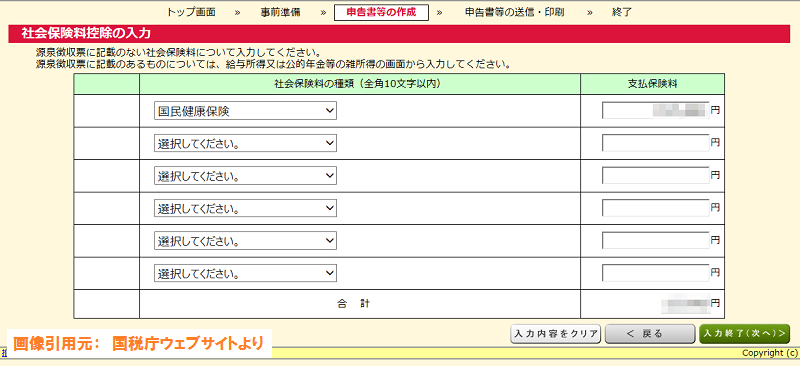
これは国民健康保険。
プルダウンで該当する社会保険を選び、12月頃に郵送されてくる納付済み通知書を元に納付済み額を入力するだけなので それほど難しくはないかな。
国民年金なんかも同じように。
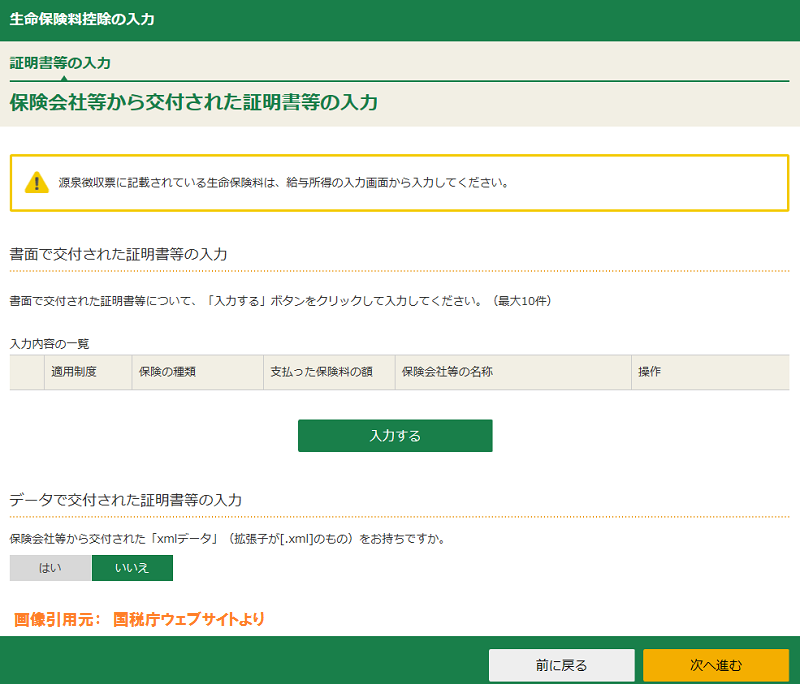
こちらは生命保険料控除。
さらに詳細入力は画面中央の 「 入力する 」 から。
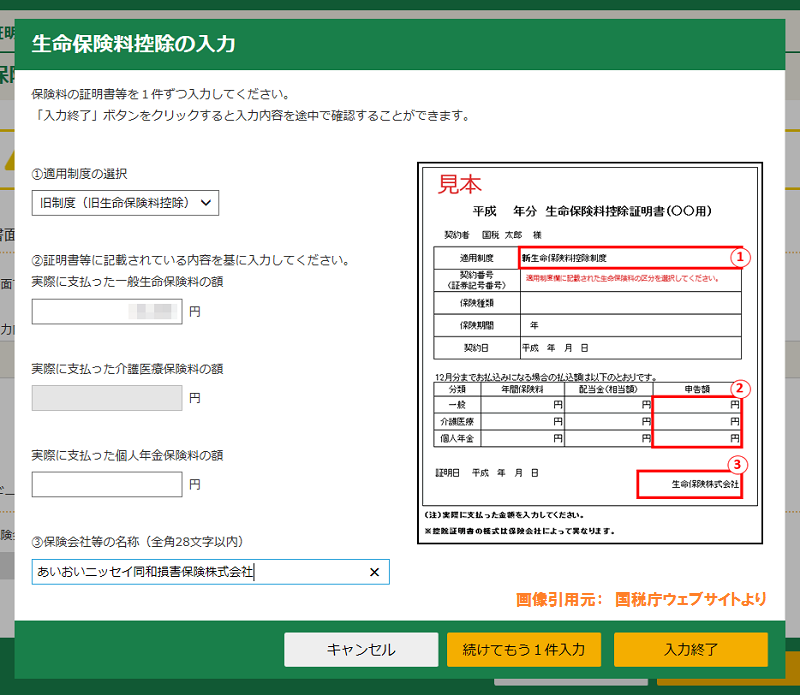
詳細入力はこんな感じ。
こちらも年末ほどに送られてくる保険料控除証明書を見ながらの入力なので、これもまあ難しくはないかな。
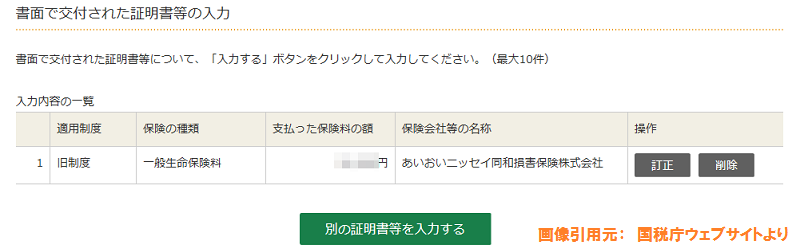
詳細入力が済めばこんな感じで反映。
ちなみにこの画面で入力を終えるには、画面下の 「次へ進む」 ボタンになります。
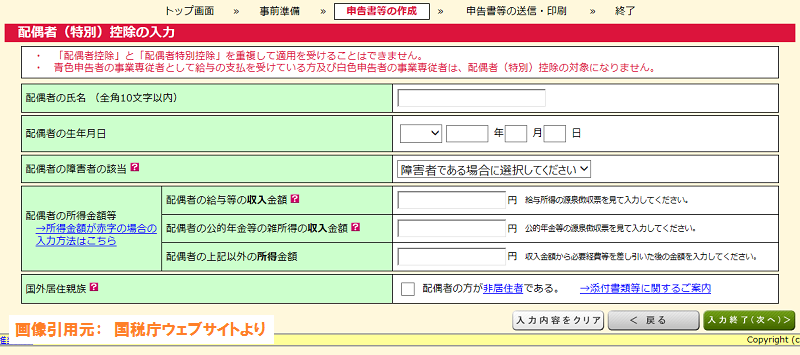
これは配偶者控除、及び配偶者特別控除の入力画面。
ちなみに配偶者控除か特別控除か、また控除額は入力情報に従い自動算出されますので、
配偶者の所得をきちんと把握していればここも問題はないかと思われます。
・・・とまあ主なモノはこんなところかな。
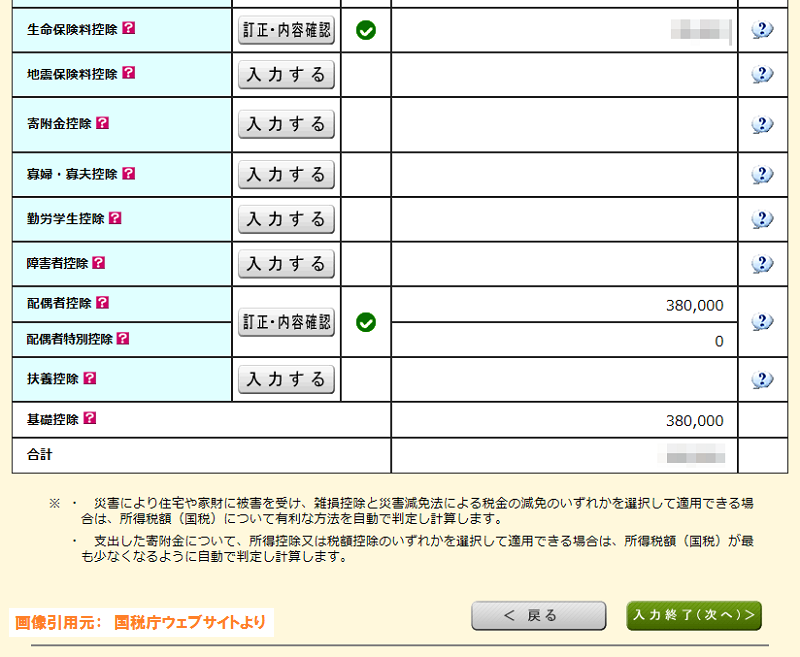
一通り入力が終わりましたら 「入力終了(次へ) >」。
税額控除・その他の項目
それから税額控除とか。
住宅ローン控除とかはこの項目で入力することになります。
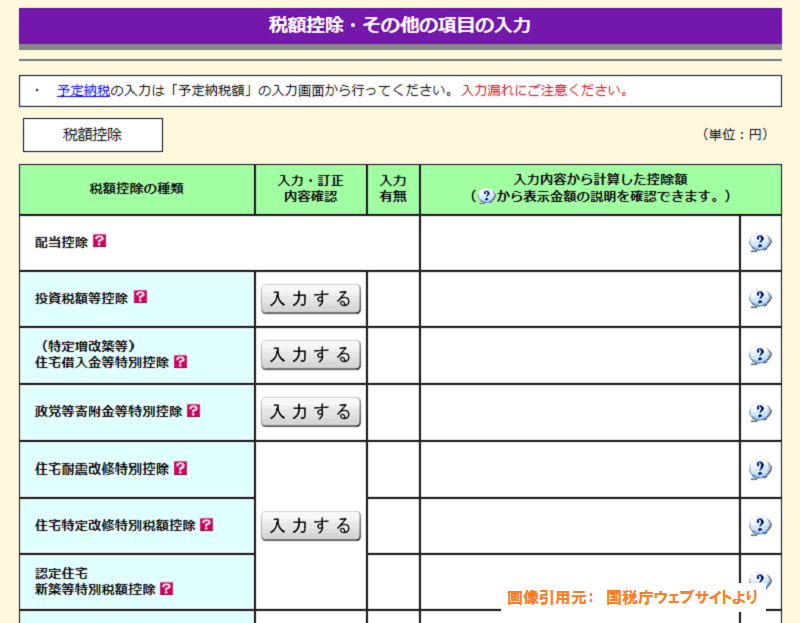
こんな感じ。
取りあえず住宅ローン控除とその他の項目の一部だけ触れておきましょうか。
先ずは住宅ローン控除から。
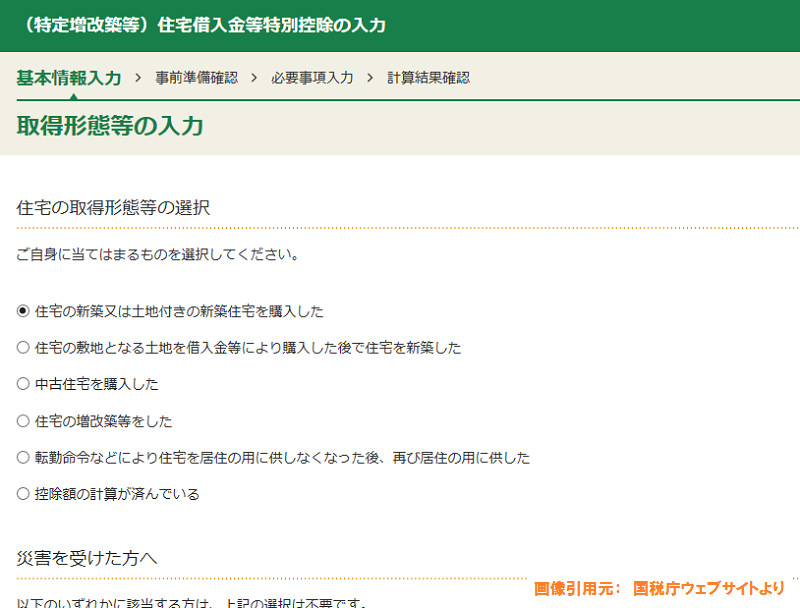
始め頃は質問ばかりですので、各自環境を元に回答されていってください。
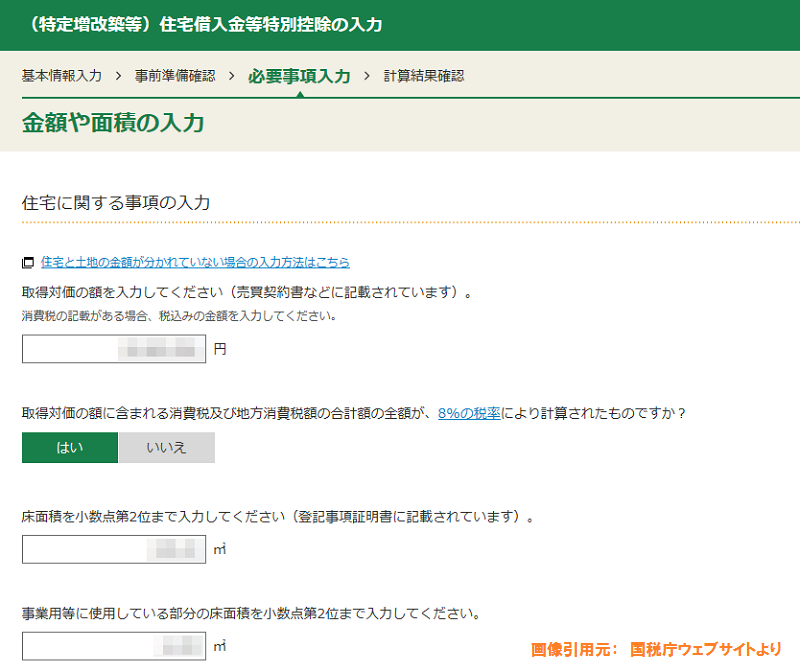
ようやく入力らしい作業です。
売買契約書やご自身の事業環境に合わせ、各項目埋めていってください。
なおこの入力の際、

画像引用: 国税庁HPより
”家屋の総床面積に占める居住用部分の床面積の割合が90%以上で・・・” と、こういったエラーが出た場合、土地に関する特例?か何かが適用されますので、
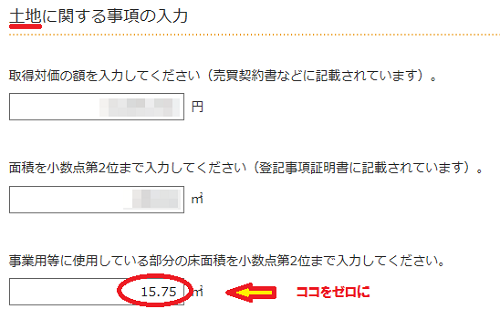
画像引用: 国税庁HPより
「土地に関する事項の入力」欄の、「事業用等に使用している部分の床面積」をゼロクリアにしてやってください。
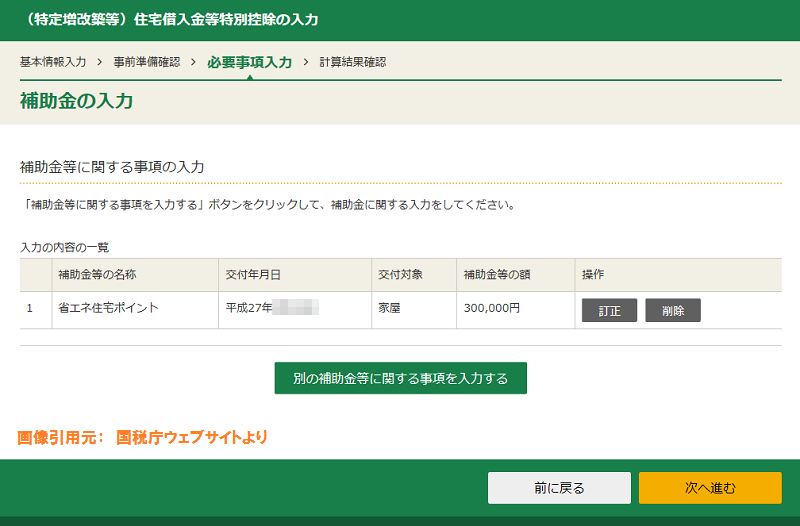
補助金対象となっている方は、補助金等の額、及び相当額を。(ちなみにこれら補助金の額は、取得対価より差し引き調整されます)
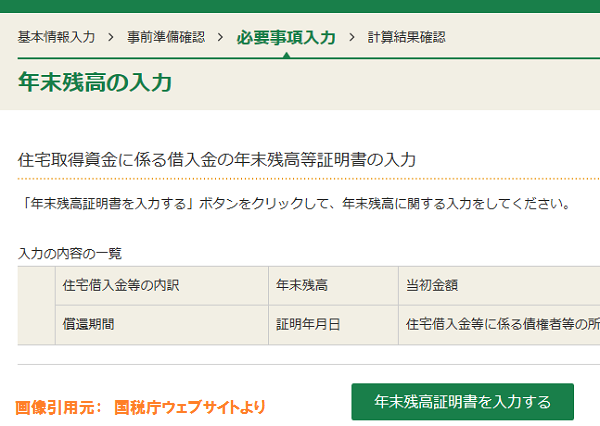
借入金の年末残です。
こちらは金融機関から送られてきている融資額残高証明書を元に入力します。(毎年秋〜年末頃に送られてくるやつ)
特に難しい点はないような気はしますが、
●住宅借入金等の金額 > 年末残高 ⇒ 予定額 で記載されている場合。 ・・・滞納等なければ年末残高はこの予定額で入力OKです。(フラット35とか)
●証明年月日 ⇒ 証明書によっては、○年○月○日日現在の資料をもとに作成しております。。等、2つの日付が併記されている場合もあるようですが。(フラット35とか)
こういった場合は借入金に係る債権者と併記されるのが証明年月日とお考えください。
こんな感じで。
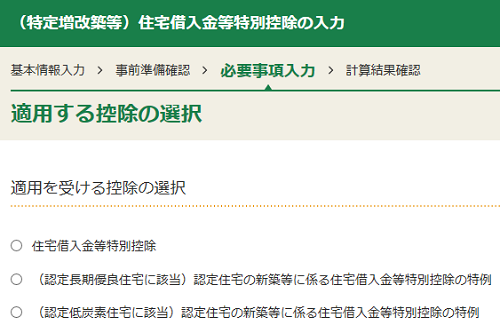
画像引用: 国税庁HPより
新築の場合は、適用する控除の選択。
ここは各自適合するものを。(一般的な住宅ローン控除は「住宅借入金等特別控除」です)
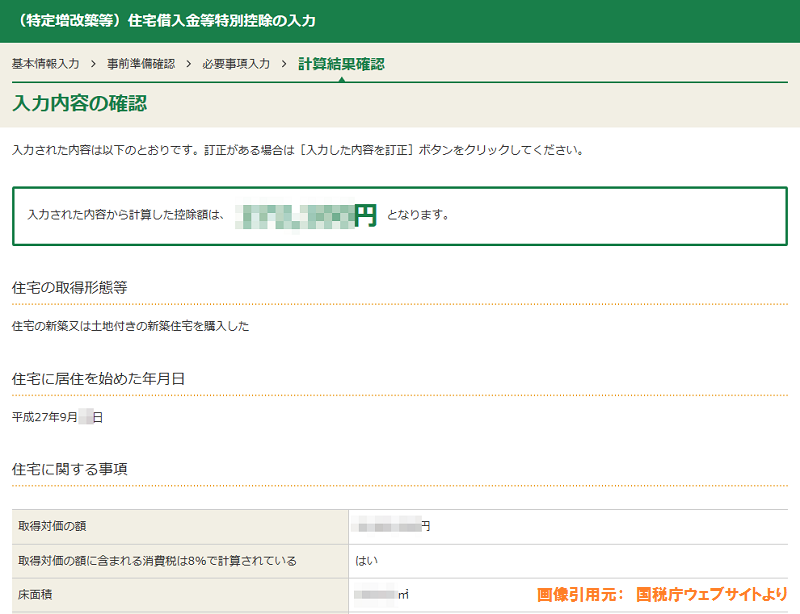
ここまで来ればほぼ完成です。
もちろん控除額などは自動計算ですし、もしここまで何かしらのミスがあればエラー出ててきますので、(基本的な情報の入力ミスは除く)
入力のポイントさえつかめれば そこまで難しくはなかったはず。。
後は一通り目を通され確認し、問題なければ 「次へ進む」 へ。
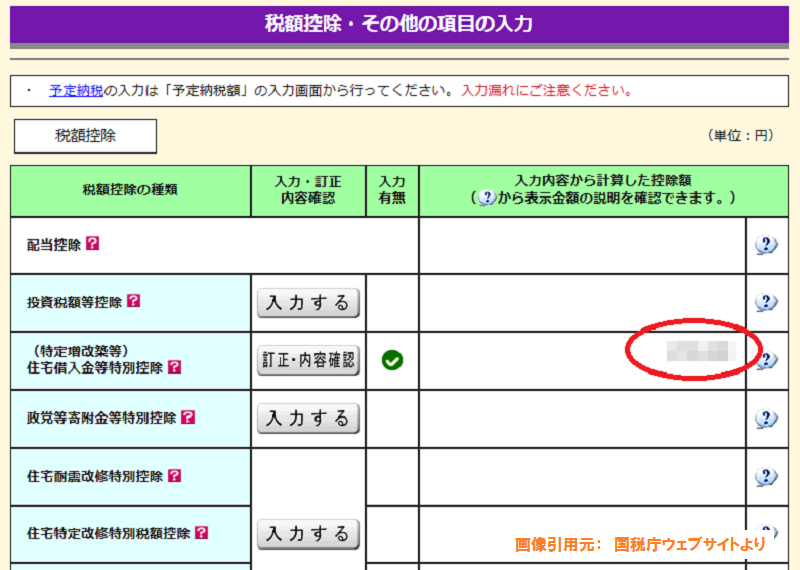
税額控除の入力欄まで戻ってまいりました。
先ほどの入力が反映しているはずです。
いかがでしょうか。
次へ進めましょう。
お次は「その他の項目」から、(税額控除の下段方)
予定納税額について。
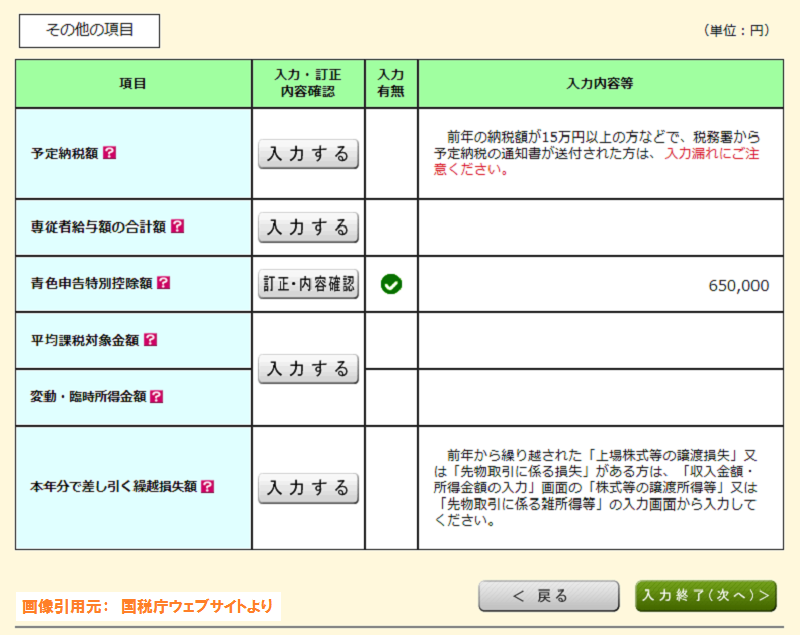
ここは、税務署から所得税の予定納税額の通知書が届いている人は必須欄になります。(記入漏れしていると、本来の税額よりも多い納税額での申告になってしまいます)
こんな紙、届いてないですか?
もし届いているならば、その通知書に記載されている予定納税額欄の、第一期分と第二期分を合計したものを 当該入力欄から入力されてください。
それから専従者給与。(専従者給与額の合計額)
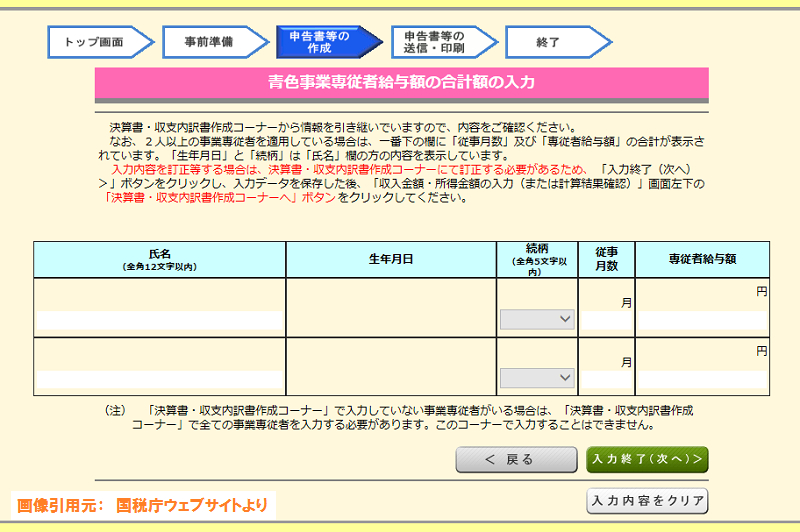
ちなみにこの専従者給与は、既に決算書入力でそのデータがそのまま反映しているはずですので、ここではその反映確認程度までになりまが、(ここで入力はありません)
但し! もしこの時点で入力漏れしている専従者がいらっしゃいましたら〜 また入力内容にミスや不備などが御座いましたら〜 その場合は決算書作成まで後戻りして、そこで追加入力&訂正され、、 再度ここまで戻られて来て下さいね!(この入力欄からは専従者に関する入力や修正等は出来ない仕様になっております)
そして最後は・・
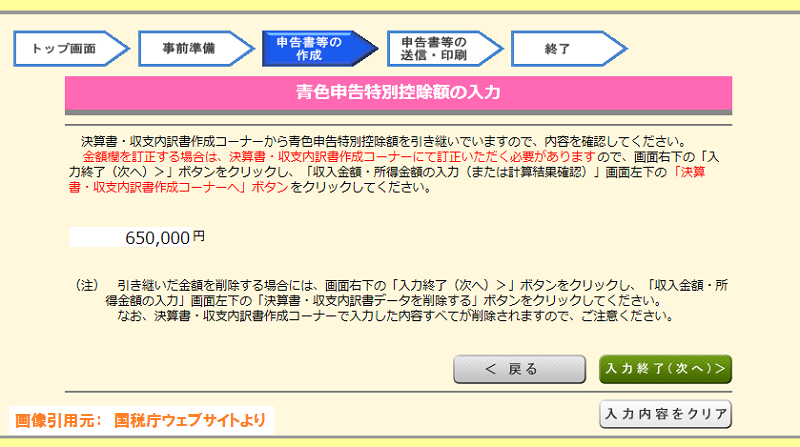
青色申告特別控除額。
ちなみにここも、既に決算書で入力済みの情報が反映されているはずですので、、
一応確認までに。
・・・とまあここ(第一表)はこんな感じでしょうか。
以上、一通りの入力作業が終わりましたら〜
「入力終了(次へ) >」 へ。
入力データの確認
なお、申告書(第一表)の入力はここまでです。
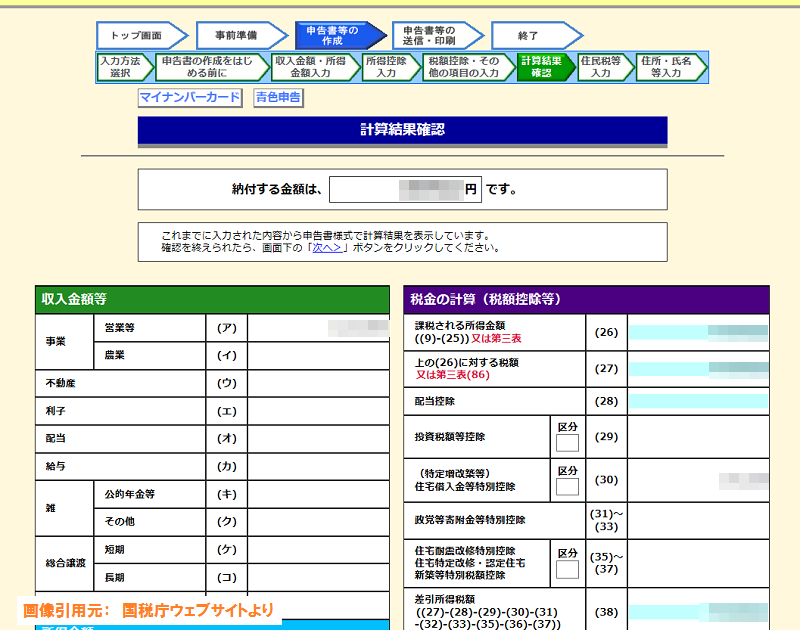
計算結果確認 = 第一表の確認。
これまで入力してきたものが第一表形式で画面表示されているはずですので、
ササッと目を通し確認を。
問題なければ 「次へ >」 へ。
ちなみに取りあえず解説も長くなってまいりましたので〜 またちょうど区切りもいいので、、今回はここくらいまでに。
続きは次回 ”⇒ 確定申告書作成(第二表)編” にて。
以上、確定申告書(第一表)の入力作成編でした。
また以上参考までに。

流動的な情報や補足など、本編サイトの補助的に加筆している個人事業向けブログです(ブログ風覚書メモ)。最近よく食べるモノは冷凍ラーメンです。